Postgresql windows: PostgreSQL: Windows installers
Содержание
Дистрибутив PostgreSQL для Windows
Компанией Постгрес Профессиональный подготовлены дистрибутивы PostgreSQL для Windows.
Это сборки PosgreSQL на основе кода из основной ветки без каких-либо дополнений и изменений.
Если Вам нужна версия PosgreSQL для Windows с поддержкой 1С, то Вы можете ее найти на сайте https://1c.postgres.ru
Дополнительные возможности и российскую техническую поддержку Вы можете получить вместе с Postgres Pro Standard и Enterprise.
Для установки PosgreSQL на компьютер скачайте и запустите один из следующих файлов (скачивая эти файлы, Вы выражаете согласие с лицензией PostgreSQL):
- PostgreSQL 15.0: 64-разрядная,
- PostgreSQL 14.5: 64-разрядная,
- PostgreSQL 13.8: 64-разрядная,
- PostgreSQL 12.12: 64-разрядная, 32-разрядная,
- PostgreSQL 11.17: 64-разрядная, 32-разрядная,
- PostgreSQL 10.22: 64-разрядная, 32-разрядная,
- PostgreSQL 9.6.24: 64-разрядная, 32-разрядная.
Данное ПО поставляются «как есть», без какой-либо гарантии, явной или подразумеваемой.
Установка PostgreSQL для Windows
Рекомендуем устанавливать нашу сборку PostgreSQL на версиях Windows, для которых продолжается поддержка компании Microsoft. Технически PosgreSQL может работать и на более ранних версиях. Для установки 32 разрядной версии требуется Windows 7 SP1 и выше, для установки 64 разрядной — Windows 7 SP1 64bit и выше.
В процессе установки выбираются компоненты и задаются основные параметры сервера. Далее происходит инициализация нового сервера и создаются ярлыки для его управления.
Возможен «тихий» режим установки без вывода на экран.
Если обнаружено, что PostgreSQL сервер уже установлен, то предлагается остановить сервер и обновить его. При этом все соединения с сервером будут отключены. Для определения существования сервера используются данные о предыдущих установках из реестра, поэтому, если Вы ранее запускали сервер нестандартно, он может остаться не обнаруженным.
Выбор компонентов для установки
Вы можете установить все основные компоненты PostgreSQL или настроить установку, исключив серверную часть или компоненты для разработчика.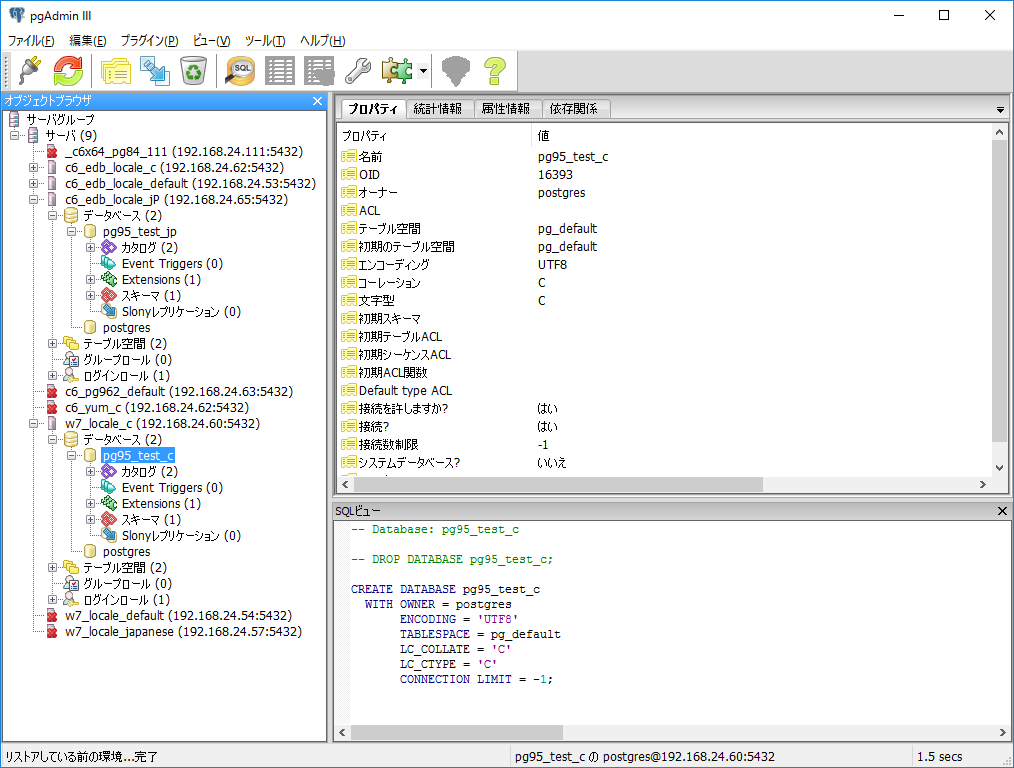 Клиентская часть устанавливается всегда.
Клиентская часть устанавливается всегда.
Клиентская часть содержит документацию и утилиты, которые могут потребоваться без установки сервера, например, psql, pg_dump и другие.
Компоненты для разработчика содержат заголовочные файлы, библиотеки и отладочную информацию.
Требуется также установить распространяемый пакет Visual C++, если он еще не установлен. Это небольшой набор системных библиотек от компании Microsoft.
Выбор путей для установки
Задается каталог для установки файлов сервера и каталог для создания базы данных. По умолчанию для установки предлагается каталог C:\Program Files\PostgreSQL\Номер_версии, а для данных C:\Program Files\PostgreSQL\Номер_версии\data.
Выбранный каталог данных должен быть пустым. В противном случае PostgreSQL не сможет создать начальную базу данных.
Допускается также указать каталог, содержащий данные. Тогда новая база данных не создается, а используется существующая. Важно, чтобы версия сервера совпадала с существующей базой данных.
Задание параметров сервера
В процессе установки предлагается ввести некоторые параметры сервера.
Номер порта используется при подключению к серверу. Значение по умолчанию — 5432. При установке подбираются свободные номера портов начиная с 5432.
Локаль. По умолчанию для инициализации базы данных используется системна локаль Windows, но, при необходимости, можно выбрать нужную из списка.
Имя супер пользователя и пароль рекомендуем вводить только латинскими буквами. Имя пользователя по умолчанию — postgres. Запомните имя и пароль пользователя, заданные вами при установке, так как они потребуются для подключения к серверу при использовании аутентификации с проверкой пароля.
Если включен параметр «Разрешить подключения с любых IP-адресов», то в файлы сервера с настройками postgresql.conf и pg_hba.conf будут внесены параметры для разрешения внешнего доступа. Также изменяется конфигурация брандмауэра Windows для внешних подключений к серверу.
Параметр «Включить контрольные суммы для страниц» рекомендуем всегда включать, так как это повышает надежность хранения данных без заметного снижения производительности.
При включении параметра «Настроить переменные среды» программа установки создаст переменные среды с параметрами сервера: PGDATA, PGDATABASE, PGUSER, PGPORT, PGLOCALEDIR, а также добавит путь к исполняемым файлам сервера в переменную PATH.
Дополнительные параметры установки
На следующем экране предлагается провести некоторую оптимизацию параметров сервера исходя из установленной оперативной памяти (если ее больше 1Gb). Для этого включите параметр «Провести оптимизацию параметров». Параметры сохраняются в файл postgresql.conf, который находится в папке с данными. Оптимизируются 2 параметра: shared_buffers и work_mem. Потом Вы можете самостоятельно изменять эти и другие параметры в зависимости от условий эксплуатации сервера.
Если включить параметр «Показать дополнительные параметры», то далее появится окно настроек системной службы PostgreSQL:
Для запуска сервера используется специальная встроенная учетная запись Windows: «NT AUTHORITY\NetworkService». Запуск службы можно настроить от другого пользователя, для этого введите имя и пароль уже существующего пользователя. Это может быть пользователь домена. Важно, чтобы пользователь уже существовал на момент установки и имел все необходимые права. В противном случае регистрация и запуск службы сервера не произойдет и потребуется удаление и новая установка PostgreSQL.
Запуск службы можно настроить от другого пользователя, для этого введите имя и пароль уже существующего пользователя. Это может быть пользователь домена. Важно, чтобы пользователь уже существовал на момент установки и имел все необходимые права. В противном случае регистрация и запуск службы сервера не произойдет и потребуется удаление и новая установка PostgreSQL.
Возможно также изменить имя системной службы Windows для сервера. По умолчанию используется имя «postgresql-номер_версии», например, postgresql-13.
После успешной установки PostgreSQL сервер запускается и готов к работе
Для сервера создаются ярлыки, которыми можно воспользоваться с помощью кнопки «Пуск»:
- SQL Shell (psql) — основное, консольное средство управления сервером и выполнения запросов.
- Reload Configuration — перезагрузить конфигурацию сервера из файлов конфигурации. Следует отметить, что для некоторых параметров требуется перезагрузка сервера.
- Restart Server — остановить и запустить сервер заново.
 Все активные соединения с сервером будут закрыты.
Все активные соединения с сервером будут закрыты. - Stop Server — остановить сервер. Все активные соединения с сервером будут закрыты.
- Start Server — запустить сервер.
В процессе установки создается тестовый файл install.log в каталоге установки. В нем сохраняются запускаемые команды и результат их выполнения во время установки.
Удаление сервера
Для удаления сервера выберите ярлык Uninstall, или запустите Uninstall.exe в каталоге установки, или используйте панель управления Windows. При удалении сервер останавливается, все активные соединения с сервером будут закрыты. Папка с данными не удаляется. Перезагрузка компьютера не требуется.
Ваши замечания и предложения по нашим сборкам PostgreSQL и по программе установки присылайте по e-mail: [email protected]
Лицензия
PostgreSQL распространяется по специальной лицензии PostgreSQL License, свободной open source лицензии, близкой к лицензиям BSD и MIT.
PostgreSQL Database Management System (formerly known as Postgres, then as Postgres95)
Portions Copyright © 1996-2022, The PostgreSQL Global Development Group
Portions Copyright © 1994, The Regents of the University of California
Permission to use, copy, modify, and distribute this software and its documentation for any purpose, without fee, and without a written agreement is hereby granted, provided that the above copyright notice and this paragraph and the following two paragraphs appear in all copies.
IN NO EVENT SHALL THE UNIVERSITY OF CALIFORNIA BE LIABLE TO ANY PARTY FOR DIRECT, INDIRECT, SPECIAL, INCIDENTAL, OR CONSEQUENTIAL DAMAGES, INCLUDING LOST PROFITS, ARISING OUT OF THE USE OF THIS SOFTWARE AND ITS DOCUMENTATION, EVEN IF THE UNIVERSITY OF CALIFORNIA HAS BEEN ADVISED OF THE POSSIBILITY OF SUCH DAMAGE.
THE UNIVERSITY OF CALIFORNIA SPECIFICALLY DISCLAIMS ANY WARRANTIES, INCLUDING, BUT NOT LIMITED TO, THE IMPLIED WARRANTIES OF MERCHANTABILITY AND FITNESS FOR A PARTICULAR PURPOSE. THE SOFTWARE PROVIDED HEREUNDER IS ON AN «AS IS» BASIS, AND THE UNIVERSITY OF CALIFORNIA HAS NO OBLIGATIONS TO PROVIDE MAINTENANCE, SUPPORT, UPDATES, ENHANCEMENTS, OR MODIFICATIONS.
Установка PostgreSQL на Windows Server 2019
Скачать PostgreSQL можно с официального сайта. Перейдите в раздел Download, выберите WIndows ОС, кликнете по активной ссылке Download the installer.
Вас перекинет на другую страницу. Здесь выберите нужную вам версию PostgreSQL. Мы будем устанавливать PostgreSQL 13. 3. Размер файла установки 200+ Мб.
3. Размер файла установки 200+ Мб.
Запустите скачанный файл.
Установка PostgreSQL
На первом шаге — нажмите далее (Next). На втором шаге — укажите директорию для установки PostgreSQL. Мы её оставим дефолтной.
На третьем шаге — выберите компоненты экосистемы SQL, которые будут установлены на компьютер (сервер). По умолчанию выбраны все компоненты. Мы оставим список выбранных компонентов без изменений.
На четвертом шаге — укажите директорию хранения баз данных. Нас вполне устроит дефолтный путь, поэтому оставим его без изменений.
На пятом шаге — задайте пароль администратора СУБД.
На шестом шаге — укажите порт по которому можно подключиться к СУБД. По умолчанию PostgreSQL «слушает» порт 5432. Оставим его без изменений.
На седьмом шаге — выберите язык интерфейса. Мы оставим Английский язык интерфейса, но вы можете выбрать любой язык.
На восьмом шаге — ознакомьтесь с конфигурацией установки. Обратите внимание на пункты: Server Installation Directory, Database Port, Database Superuser.
Обратите внимание на пункты: Server Installation Directory, Database Port, Database Superuser.
Подтвердите установку и дождитесь ее завершения. По завершении установки вам будет предложено запустить Stack Builder, который в автоматическом режиме установит дополнительные инструменты и драйверы.
Установка Stack Builder
На первом шаге — выберите установленный дистрибутив PostgreSQL.
На втором шаге — выберите приложения для установки. Мы выбрали PEM-HTTPD (преднастроенный Apache веб-сервер).
На третьем шаге — укажите каталог для установки пакетов.
Далее Stack Builder загрузит файл и его можно будет установить. По завершении установки нажмите кнопку Завершить.
Подключение к PostgreSQL
Проверим работоспособность PostgreSQL, подключившись к СУБД через PgAdmin, который был установлен вместе с PostgreSQL. Перейдите в меню Пуск → папка PostgreSQL 13 → pgAdmin 4.
При первом запуске pgAdmin необходимо будет задать пароль пользователя. Далее раскройте список серверов. pgAdmin запросит пароль от PostgreSQL (мы его задавали на этапе установки).
Далее раскройте список серверов. pgAdmin запросит пароль от PostgreSQL (мы его задавали на этапе установки).
После успешного подключения к PostgreSQL вы увидите рабочие дашборды и сможете перемещаться по внутренней структуре БД.
На этом установка, настройка и проверка подключения к PostgreSQL окончена. Если вам необходимо настроить удаленный доступ к PostgreSQL на Windows Server 2019 — вам сюда.
Поделиться в соцсетях:
Средняя оценка: 4,5, всего оценок: 2
Спасибо за Вашу оценку!
К сожалению, проголосовать не получилось. Попробуйте позже
ru
191014
Санкт-Петербург
ул. Кирочная, 9
+7(812)313-88-33
235
70
1cloud ltd
2021-09-22
Установка PostgreSQL на Windows Server 2019
191014
Санкт-Петербург
ул. Кирочная, 9
Кирочная, 9
+7(812)313-88-33
235
70
1cloud ltd
2021-09-22
Установка PostgreSQL на Windows Server 2019
600
auto
PostgreSQL 15 Beta 4 выпущена!
Опубликовано 08.09.2022 PostgreSQL Global Development Group
PostgreSQL Project
PostgreSQL Global Development Group объявляет о выпуске четвертой бета-версии
PostgreSQL 15 теперь доступен для загрузки.
Этот выпуск содержит предварительные версии всех функций, которые будут доступны, когда
PostgreSQL 15 стал общедоступным, хотя некоторые детали выпуска
может измениться в период бета-тестирования.
Вы можете найти информацию обо всех функциях и изменениях PostgreSQL 15 в
примечания к выпуску:
https://www. postgresql.org/docs/15/release-15.html
postgresql.org/docs/15/release-15.html
В духе сообщества PostgreSQL с открытым исходным кодом мы настоятельно рекомендуем вам
для тестирования новых функций PostgreSQL 15 на ваших системах, чтобы помочь нам устранить
ошибки или другие проблемы, которые могут существовать. Пока не советуем запускать
PostgreSQL 15 Beta 4 в производственных средах, мы рекомендуем вам найти способы
для запуска типичных рабочих нагрузок приложений в этой бета-версии.
Ваше тестирование и отзывы помогут сообществу гарантировать, что PostgreSQL 15
поддерживает наши стандарты предоставления стабильной и надежной версии мировых
Самая передовая реляционная база данных с открытым исходным кодом. Пожалуйста, прочитайте больше о нашем
процесс бета-тестирования и как вы
можете внести свой вклад:
https://www.postgresql.org/developer/beta/
Обновление до PostgreSQL 15 Beta 4
Для обновления до PostgreSQL 15 Beta 4 с более ранней бета-версии или предыдущей версии
PostgreSQL, вам нужно будет использовать стратегию, аналогичную обновлению между основными
версии PostgreSQL (например, pg_upgrade или pg_dump / pg_restore ). Для большего
Для большего
информацию, пожалуйста, посетите раздел документации на
обновление.
Изменения по сравнению с Beta 3
Исправления и изменения в PostgreSQL 15 Beta 4 включают:
- Функции SQL/JSON, предлагаемые для этого выпуска, были удалены.
- Предотвратить сбой с помощью
MERGE
при вызове внутри COPY или
выражение общей таблицы
(он жеС запросом).
КОПИРОВАТЬвыписок. - Включить триггеры событий
table_rewriteдляALTER MATERIALIZED VIEW. - Исправлен сбой в
CREATE DATABASE ... STRATEGY WAL_LOG. - Исправлен сбой с параллельным вакуумом.
- Исправить проблему с
восстановление
это может привести к сбою при продвижении в режиме ожидания. - Fix LSN возвращается для отчетов об ошибках чтения WAL из
Расширение pg_walinspect.
См. примечания к выпуску
полный список новых и измененных функций:
https://www. postgresql.org/docs/15/release-15.html
postgresql.org/docs/15/release-15.html
Проверка на наличие ошибок и совместимость
Стабильность каждого выпуска PostgreSQL во многом зависит от вас, сообщества,
чтобы протестировать следующую версию с вашими рабочими нагрузками и инструментами тестирования, чтобы найти ошибки
и регрессии до общедоступности PostgreSQL 15. Как
это бета-версия, изменения в поведении базы данных, сведения о функциях и
API все еще возможны. Ваши отзывы и тестирование помогут определить окончательный
настройки новых функций, поэтому, пожалуйста, проверьте в ближайшем будущем. Качество
пользовательское тестирование помогает определить, когда мы сможем выпустить окончательный релиз.
Список открытых вопросов
находится в открытом доступе на вики PostgreSQL. Вы можете
сообщать об ошибках, используя эту форму на
веб-сайт PostgreSQL:
https://www.postgresql.org/account/submitbug/
Расписание бета-тестирования
Это четвертый бета-выпуск версии 15. Проект PostgreSQL будет
выпустить дополнительные бета-версии по мере необходимости для тестирования, за которыми следует одна или несколько
релиз-кандидаты до окончательного релиза в конце 2022 года.
информацию см. на странице бета-тестирования.
Ссылки
- Скачать
- Информация о бета-тестировании
- Примечания к выпуску бета-версии PostgreSQL 15
- PostgreSQL 15 открытых вопросов
- Сообщить об ошибке
- Подпишитесь на @postgresql в Твиттере
Установка PostgreSQL в Linux (Ubuntu)
Резюме : в этом руководстве вы узнаете, как загрузить и установить PostgreSQL в Linux.
Большинство платформ Linux, таких как Debian, Red Hat/CentOS, SUSE и Ubuntu, имеют PostgreSQL, интегрированный с управлением пакетами.
Рекомендуется устанавливать PostgreSQL таким образом, поскольку он обеспечивает надлежащую интеграцию с операционной системой, включая автоматическую установку исправлений и другие функции управления обновлениями.
Чтобы загрузить и установить PostgreSQL в Linux, перейдите на страницу загрузки и выберите свой дистрибутив Linux.
В этом руководстве мы покажем вам, как установить PostgreSQL на Ubuntu 20.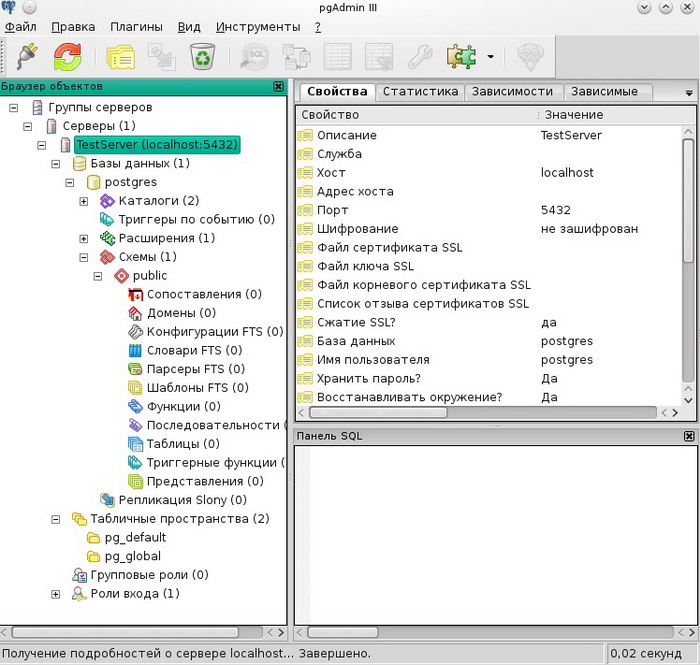 04.
04.
Установка PostgreSQL в Ubuntu
Посетив страницу загрузки PostgreSQL для Ubuntu, вы найдете скрипт, позволяющий установить PostgreSQL в Ubuntu. Вам нужно выполнить их один за другим
Сначала выполните следующую команду для создания конфигурации репозитория файлов:
Язык кода: сеанс оболочки (оболочка)
$ sudo sh -c 'echo "deb http://apt.postgresql.org/pub/repos/apt $(lsb_release -cs)- pgdg main" > /etc/apt/sources.list.d/pgdg.list'
Во-вторых, импортируйте ключ подписи репозитория:
Язык кода: сеанс оболочки (оболочка)
$ wget --quiet -O - https://www.postgresql.org/media/keys/ACCC4CF8. восходящий | sudo apt-ключ добавить -
В-третьих, обновите список пакетов:
Язык кода: сеанс оболочки (оболочка)
$ sudo apt-get update
Наконец, установите последнюю версию of PostgreSQL:
Язык кода: Shell Session (оболочка)
$ sudo apt-get install postgresql
Если вы хотите установить определенную версию, вы можете использовать postgresql-версия вместо postgresql . Например, чтобы установить PostgreSQL версии 12, используйте следующую команду:
Например, чтобы установить PostgreSQL версии 12, используйте следующую команду:
Язык кода: сеанс оболочки (shell)
$ sudo apt-get install postgresql-12
установить PostgreSQL.
Подключение к серверу базы данных PostgreSQL через psql
В PostgreSQL учетная запись пользователя называется ролью. По умолчанию PostgreSQL использует аутентификацию ident .
Это означает, что PostgreSQL будет связывать свои роли с системными учетными записями Linux. Если в PostgreSQL существует роль, та же учетная запись пользователя Linux с тем же именем может войти в систему в качестве этой роли.
Когда вы установили PostgreSQL, в процессе установки была создана учетная запись пользователя с именем postgres , связанная с ролью по умолчанию postgres .
Чтобы подключиться к PostgreSQL с помощью роли postgres , вы переключаетесь на роль postgres на своем сервере, набрав:
Язык кода: сеанс оболочки (shell)
$ sudo -i -u postgres
Будет запрошен пароль текущего пользователя. Вам нужно ввести пароль и нажать Enter на клавиатуре.
Затем вы можете получить доступ к PostgreSQL с помощью psql , введя следующую команду:
Язык кода: сеанс оболочки (оболочка)
$ psql
Вы получите доступ к приглашению postgres следующим образом:
Язык кода: сеанс оболочки (оболочка)
postgres=#
Отсюда вы можете взаимодействовать с PostgreSQL, например, выдавать запрос.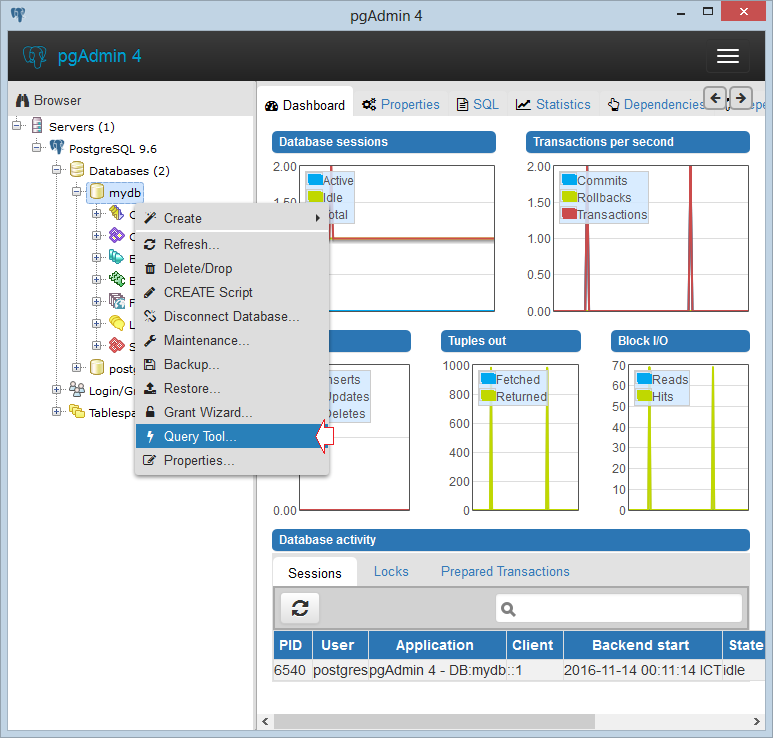
Чтобы закрыть приглашение PostgreSQL, выполните следующую команду:
Язык кода: сеанс оболочки (оболочка)
postgres=# \q
Эта вышеприведенная команда вернет вас к postgres Командная строка Linux.
Язык кода: сеанс оболочки (оболочка)
postgres@ubuntu-dev:~$
ubuntu-dev:~$ exit
Язык кода: сеанс оболочки (оболочка)
Загрузка образца базы данных
Чтобы загрузить образец базы данных на сервер базы данных PostgreSQL, выполните следующие действия:
Сначала переключите учетную запись postgres с помощью следующей команды:
Язык кода: сеанс оболочки (shell)
$ sudo -i -u postgres
Вам будет предложено ввести пароль текущего пользователь. Вам необходимо ввести пароль текущего пользователя и нажать клавишу
Вам необходимо ввести пароль текущего пользователя и нажать клавишу Enter с клавиатуры.
Во-вторых, загрузите образец базы данных с помощью инструмента curl :
Язык кода: сеанс оболочки (оболочка)
$ curl -O https://sp.postgresqltutorial.com/wp-content/uploads/2019/05/dvdrental.zip
В-третьих, разархивируйте файл dvdrental.zip, чтобы получить файл dvdrental.tar:
$ код распаковки dvdrental.zip: Сессия оболочки (оболочка)
В-четвертых, доступ к PostgreSQL с помощью инструмента psql :
Язык кода: Сессия оболочки (оболочка)
$ psql
90d5al
базы данных CREATE DATABASE оператор:
Язык кода: сеанс оболочки (оболочка)
postgres=# создать базу данных dvdrental;
В-шестых, выйдите из psql с помощью команды \q :
5 язык сеанса оболочки: язык оболочки 9
postgres=# \q
В-седьмых, используйте инструмент pg_restore для восстановления базы данных dvdrental :
$ pg_restore --dbname=dvdrental --verbose dvdrental.
 Все активные соединения с сервером будут закрыты.
Все активные соединения с сервером будут закрыты.